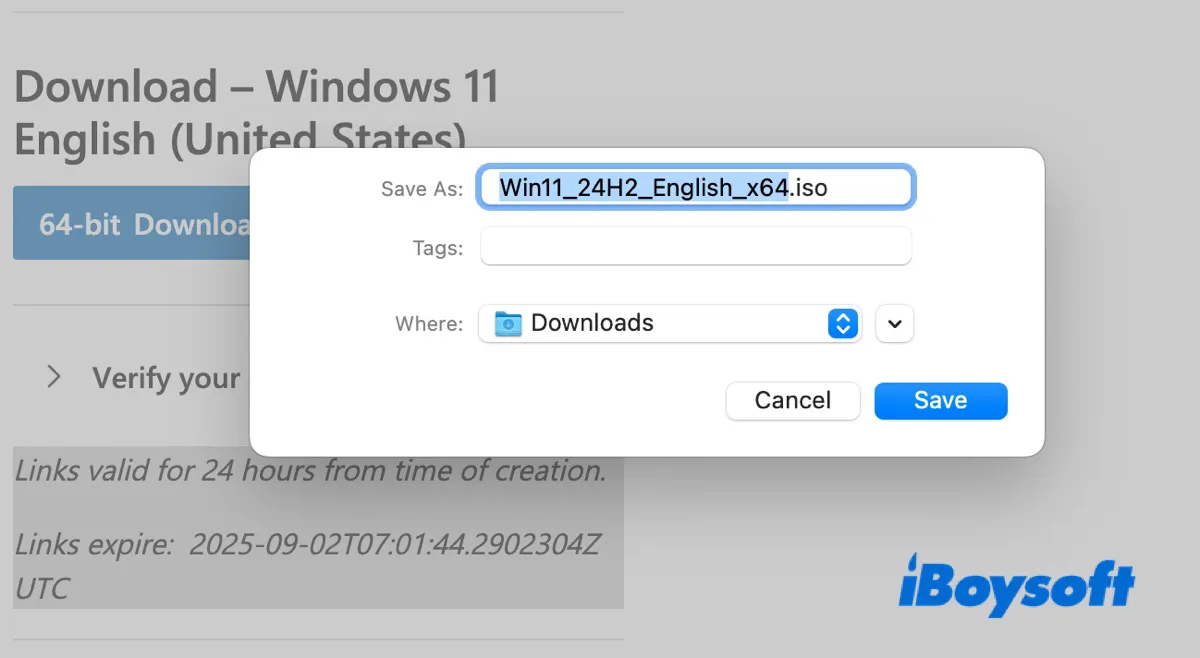Rodar o Windows no seu Mac abre um mundo de possibilidades, desde jogos e software especializado até testes e desenvolvimento.
Se você está usando o Boot Camp para uma configuração dual-boot nativa, uma máquina virtual como o Parallels ou o VirtualBox para integração perfeita, ou simplesmente precisa criar uma unidade USB de instalação do Windows para outro PC, tudo começa com um arquivo essencial: o Windows ISO.
Este guia irá orientá-lo sobre como transferir os arquivos ISO oficiais do Windows 11, 10, 8 e 7 (64-bits e 32-bits) diretamente para o seu Mac.
Se você deseja uma versão específica do Windows, todas as edições estão cobertas neste repositório: Transferir Versões Antigas de ISOs do Windows 11/10/8.1/8/7/Vista/XP
Dicas: Para garantir um processo tranquilo, recomendamos fortemente preparar o armazenamento do seu Mac com iBoysoft DiskGeeker for Mac antes de iniciar. Essa ferramenta pode analisar o seu disco rígido interno ou externo e ajudá-lo a encontrar e excluir rapidamente arquivos grandes e desnecessários. Ele também utiliza inteligência artificial para explicar o conteúdo de um arquivo, prevenindo a exclusão acidental.
Siga os passos abaixo para liberar mais espaço no seu Mac:
Passo 1: Faça o download gratuito, instale e abra o iBoysoft DiskGeeker.
Passo 2: Escolha o seu disco rígido interno e clique em Análise de Espaço.

Passo 3: Depois que a verificação estiver completa, visualize todos os seus arquivos com a assistência da IA.

Passo 4: Arraste e solte os arquivos indesejados na área da Lixeira na parte inferior e, em seguida, clique em Excluir.
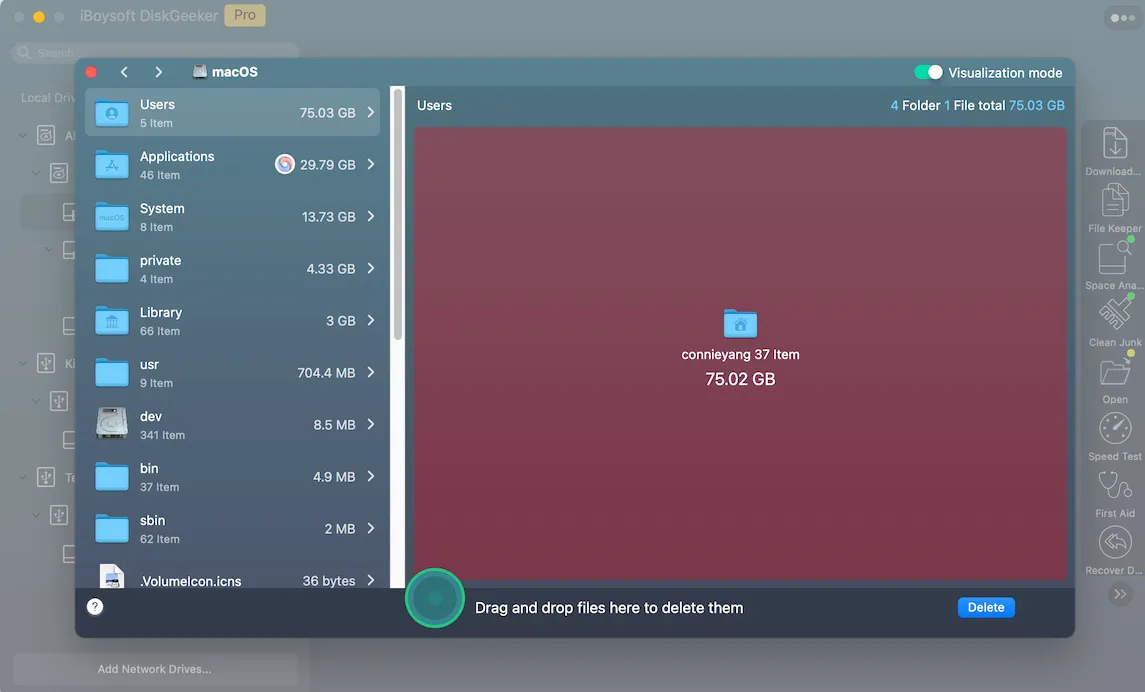
Assim que o seu Mac tiver espaço livre suficiente para baixar ou até mesmo executar o Windows no Mac, você pode baixar o arquivo ISO do Windows para Mac nas seções a seguir.
Download do Windows 11 ISO para Mac (64 bits)
Dicas: Versão Mais Recente do Windows 11: Versão 24H2 (Atualização do Windows 11 de 2024)
Deseja instalar o Windows 11 no seu Mac ou criar um instalador USB inicializável do Windows 11? Tudo começa com o arquivo ISO do Windows 11.
- Se você tem um Mac com processador Intel, pode baixar a imagem ISO do Windows 11 e enviá-la para o Assistente do Boot Camp para instalá-la no seu Mac.
- Se você tem um Mac com processador Apple Silicon M1, M2, M3 ou M4, pode baixar a versão Arm do Windows e instalá-la em software de máquina virtual como Parallels Desktop, VirtualBox, VMware ou UTM para executar o Windows no Mac.
Método 1: Baixar o Windows 11 para Mac diretamente da Microsoft Oficialmente
Num computador Windows, você pode baixar o arquivo ISO do Windows 11 usando a Ferramenta de Criação de Mídia oficial da Microsoft. Ele detecta o hardware e o idioma do seu dispositivo e pode fornecer automaticamente um ISO específico de uma única edição (como apenas o Windows 11 Home).
No entanto, a Ferramenta de Criação de Mídia não está disponível no Mac. Portanto, você precisa selecionar manualmente sua versão do Windows na página de download. Para simplificar o processo, a Microsoft oferece um único ISO de várias edições que contém todas as versões do consumidor do Windows (Home, Pro, Educação, etc.) em um único arquivo.
Portanto, a imagem de disco ISO do Windows baixada abaixo é de várias edições. Você pode escolher a versão específica ao instalar o Windows.
Aqui está como baixar o Windows 11 no Mac gratuitamente:
⓵ Para baixar o Windows 11 de várias edições para Mac baseado em Intel:
- Abra a página de download do Windows 11 ISO.
- Role até a seção "Baixar Imagem de Disco do Windows 11 (ISO) para dispositivos x64".

- Selecione "Windows 11 (ISO de várias edições para dispositivos x64)."
- Clique em "Baixar Agora."
- Na seção "Selecione o idioma do produto", selecione o idioma de sua preferência.
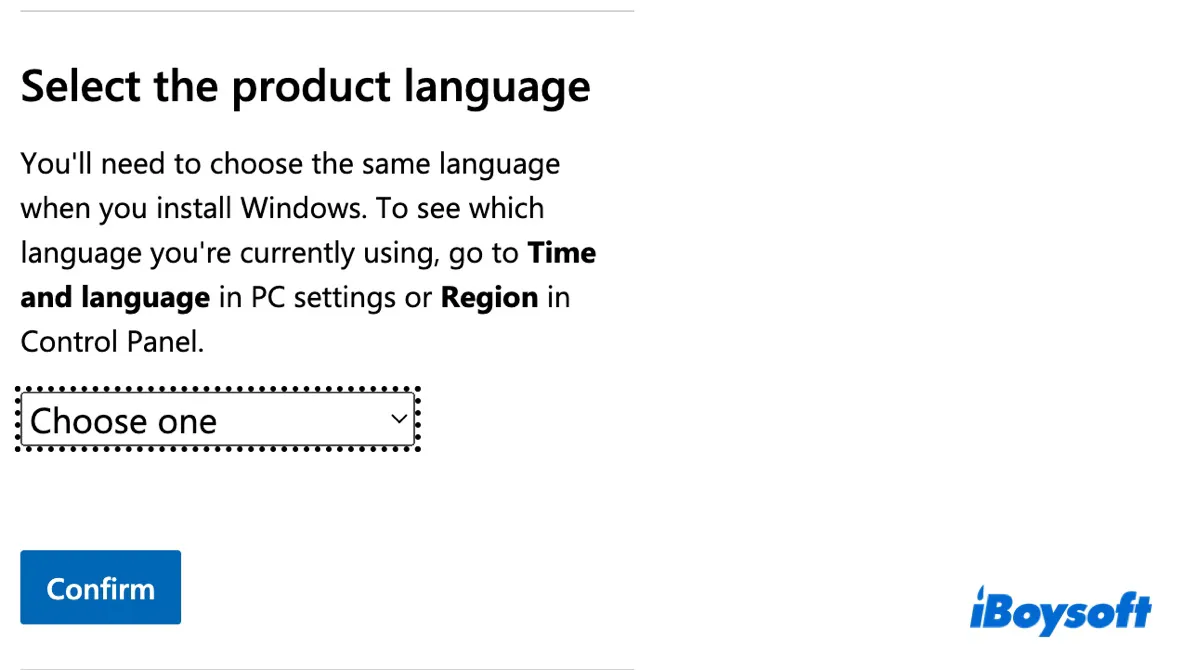
- Clique em Confirmar.
- Clique em "Download 64 bits". [O Windows 11 está disponível apenas na versão de 64 bits.]
- Escolha um local para salvar o arquivo ISO do Windows 11 e clique em Salvar.
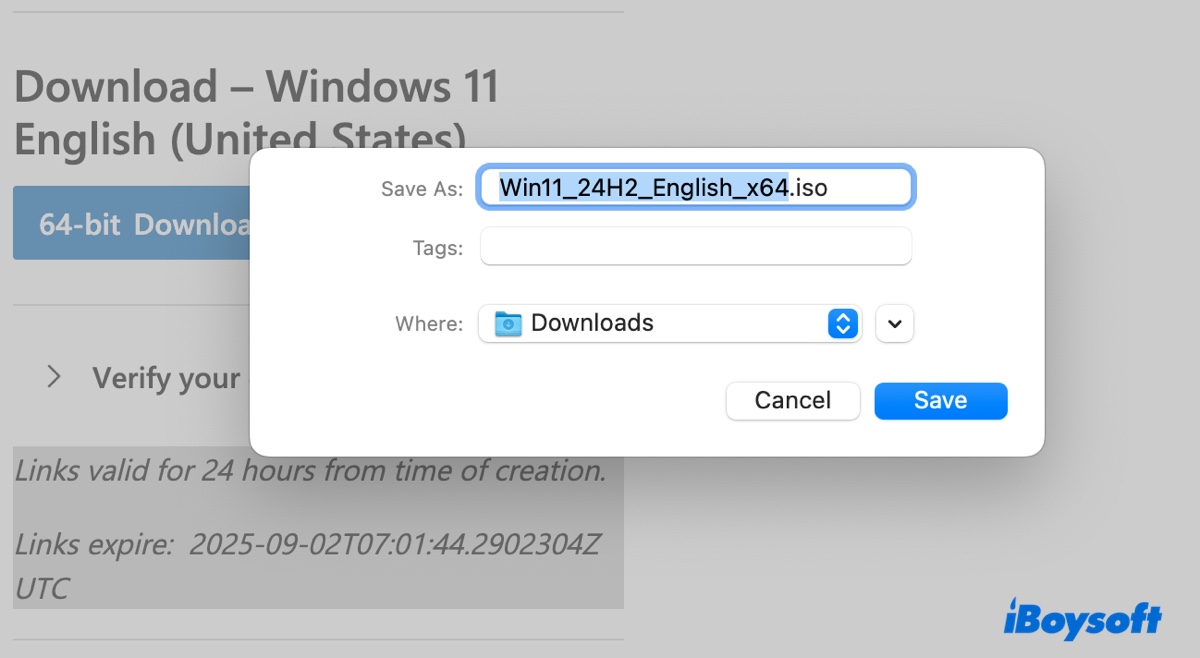
⓶ Para baixar o Windows 11 Arm64 de várias edições para Mac Apple Silicon:
- Abra a página de download do Windows 11 Arm64 ISO.
- Selecione "Windows 11 (ISO de várias edições para Arm64).
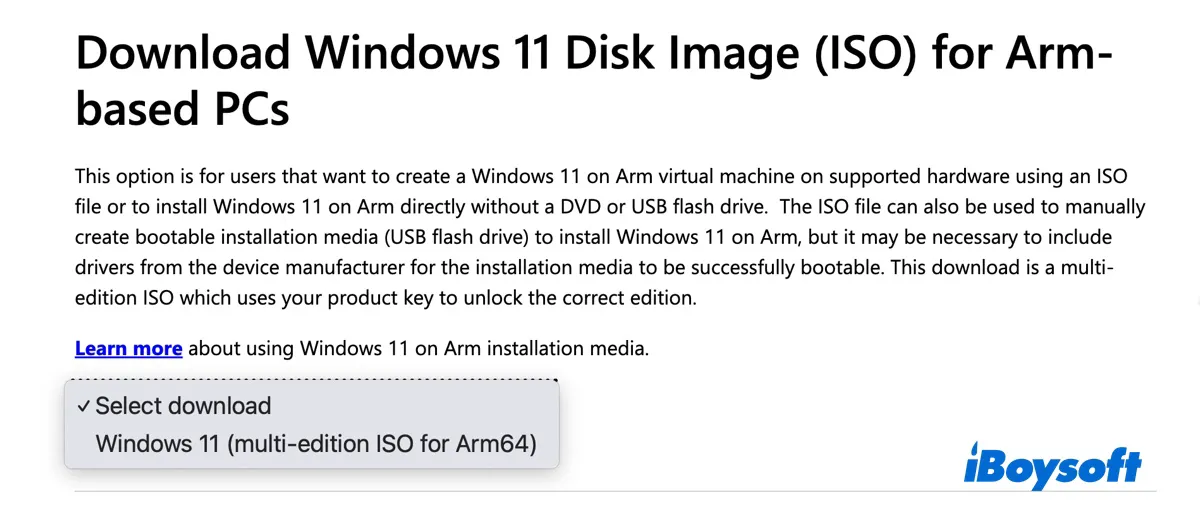
- Clique em "Baixar Agora."
- Selecione um idioma e clique em Confirmar.
- Clique em "Baixar Agora."
- Escolha um local para salvar o arquivo ISO do Windows 11 para Arm64 e clique em Salvar.
Método 2: Baixar o Windows 11 ISO para Mac diretamente
Para sua conveniência, listaremos também os links para baixar o arquivo ISO do Windows 11 diretamente:
Sistema operacional Windows para download gratuito de versão completa no Mac:
Windows 11 para Download Arm64 para Mac (M1/M2/M3/M4) - Multiedição, 24H2, Inglês
Windows 11 Download para Mac (baseado em Intel) - Multiedição, 24H2, Inglês
Windows 11 Download para Mac (baseado em Intel) - Multi-edition, 24H2, Português do Brasil
Compartilhe a informação sobre como baixar o Windows 11 ISO para Mac!
Download do Windows 10 ISO para Mac (64-bit & 32-bit)
Dicas: Última Versão do Windows 10: Versão 22H2 (Atualização do Windows 10 2022)
Assim como o Windows 11, o Windows 10 está disponível na página de downloads da Microsoft. Ele oferece versões de 32 e 64 bits, para acomodar uma ampla gama de hardware.
Se você deseja executar o Windows 10 em seu Mac, seja através do Boot Camp ou de uma máquina virtual, opte pela versão de 64 bits para garantir uma experiência suave e eficiente.
Se você baixar o arquivo ISO do Windows para criar um instalador bootável para seu PC com Windows, escolha a versão mais adequada para o seu computador. Se o seu computador é de 32 bits, baixe a versão de 32 bits. (Para verificar se seu PC é de 32 bits ou 64 bits, pressione as teclas Windows + R e digite msinfo32. Se a entrada "Tipo de Sistema" diz x86, é um sistema de 32 bits; se lê x64, é de 64 bits.)
Método 1: Baixar o Windows 10 ISO para Mac da Microsoft Oficial
Como baixar o Windows 10 gratuitamente no Mac:
- Abra a página de download da imagem de disco do Windows 10 (ISO).
- Selecione "Windows 10 (ISO multi-edition)" e clique em Confirmar.
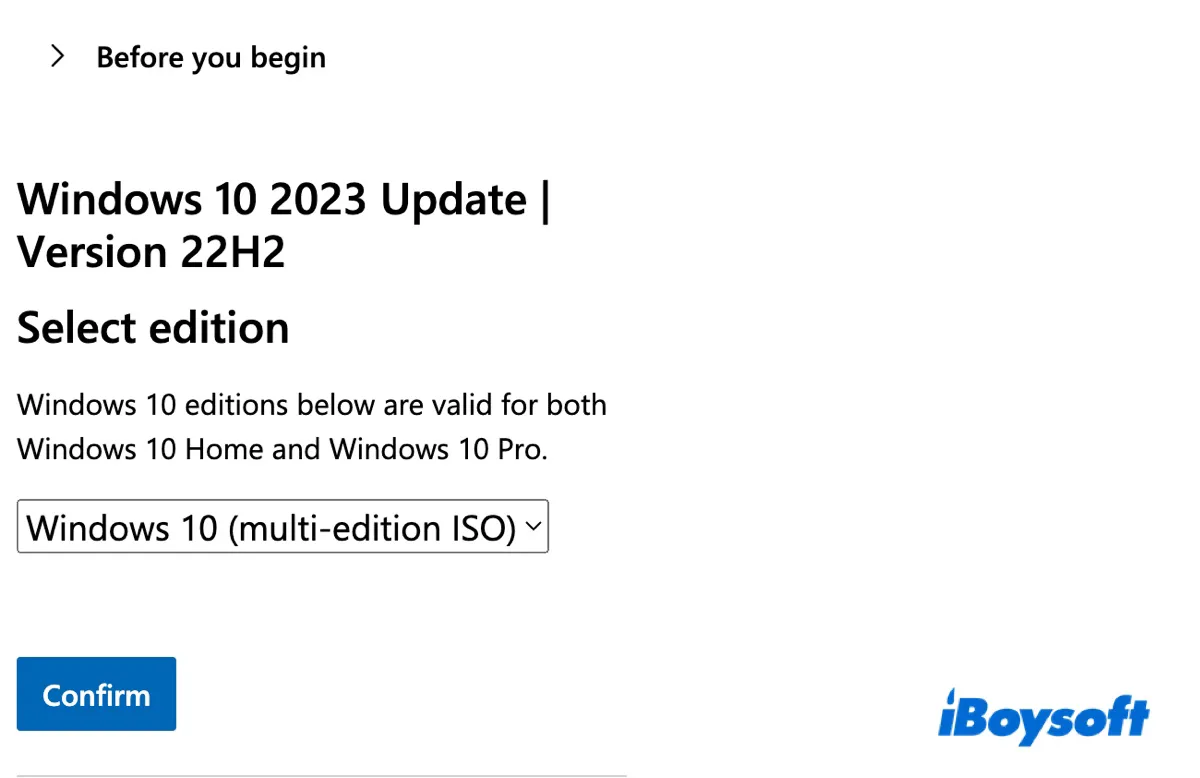
- Escolha um idioma e clique em Confirmar.
- Clique em Download de 64 bits para baixar gratuitamente a versão completa de 64 bits do Windows 10, ou Download de 32 bits para baixar a ISO de 32 bits do Windows 10.
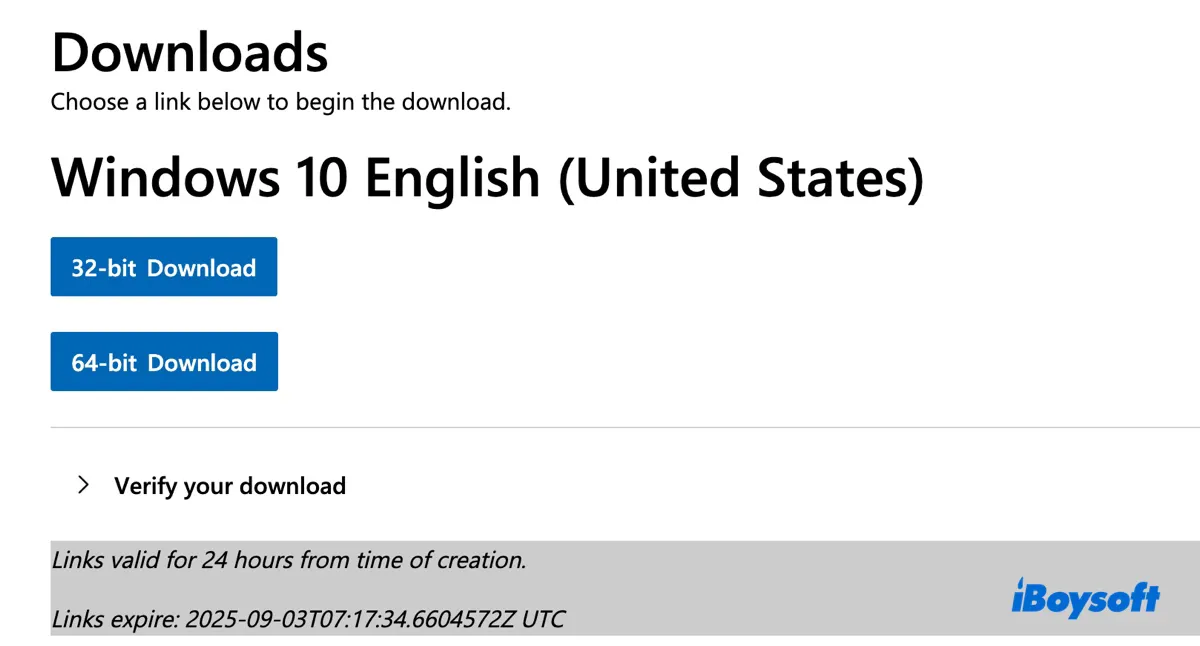
- Selecione um local para salvar o arquivo da imagem de disco ISO do Windows 10.
Método 2: Baixar o arquivo ISO do Windows 10 para Mac diretamente
Alternativamente, você pode baixar o arquivo da imagem de disco ISO do Windows 10 para Mac a partir dos links diretos abaixo:
Baixar Atualização do Windows 10: 22H2, 21H2, 21H1, 20H2 & Anteriores
Baixar Windows 10 de 64 bits Versão Completa Gratuita para Mac - Multi-edition, 22H2, Inglês
Baixar Windows 10 ISO de 32 bits para Mac - Multi-edition, 22H2, Inglês
Compartilhe para ajudar outros a baixar o Windows 10 para Mac Boot Camp, Parallels ou VirtualBox!
Windows 8 ISO download para Mac (64 bits e 32 bits)
Dicas: Última versão do Windows 8: Windows 8.1
A Microsoft não fornece arquivos ISO para o Windows 8 e versões anteriores em sua página de download, pois eles alcançaram o final do suporte. Felizmente, você ainda pode baixar o Windows 8 ISO ou 8.1 ISO para Mac nos seguintes links:
Download do Windows para Mac OS X, OS X, ou macOS versão completa:
Baixar Windows 8.1 para Mac (64 bits, em inglês, Home & Pro)
Baixar Windows 8.1 para Mac (32 bits, em inglês, Home & Pro)
Windows 7 ISO download para Mac (64 bits e 32 bits)
Dicas: Última versão do Windows 7: SP1 (Service Pack 1)
Se você precisa baixar o arquivo ISO do Windows 7, pegue-o nos links abaixo.
Aqui está como baixar a versão completa do Windows 7 gratuitamente:
Para obter o arquivo tudo-em-um do Windows 7, confira: Centro de Download do Arquivo ISO do Windows 7 All in One 32/64 bits
Para baixar o arquivo ISO do Windows 7 Ultimate, siga: Centro de Download do Arquivo ISO do Windows 7 Ultimate (32 bits e 64 bits)
Baixar Windows 7 Professional ISO para Mac (SP1, 64 bits, em inglês)
Baixar Windows 7 Professional ISO para Mac (SP1, 32 bits, em inglês)
Baixar Windows 7 Ultimate ISO para Mac (SP1, 64 bits, em inglês)
Baixar Windows 7 Ultimate ISO para Mac (SP1, 32 bits, em inglês)
Baixar Windows 7 Home Premium ISO para Mac (SP1, 64 bits, em inglês)
Baixar Windows 7 Home Premium ISO para Mac (SP1, 32 bits, em inglês)
Baixar Windows 7 Enterprise ISO para Mac (SP1, 64 bits, em inglês)
Baixar Windows 7 Enterprise ISO para Mac (SP1, 32 bits, em inglês)
Baixar Windows 7 Multi-edition ISO para Mac
Se precisar de criar uma unidade de inicialização do Windows 7, siga: Como criar um instalador USB inicializável do Windows 7?
Compartilhe o download do Windows para MacBook Pro, MacBook Air e outros modelos!
Palavras Finais
Depois de baixar o sistema operacional Windows para Mac, pode usá-lo para executar qualquer tarefa que tenha em mente. Pode instalar o Windows na sua partição Boot Camp ou numa máquina virtual, ou criar media de instalação do Windows. Consulte os seguintes recursos para obter guias detalhados:
Como instalar o Windows 10 no Mac com o Boot Camp?
Perguntas Frequentes sobre o download do ISO do Windows para Mac
- QComo instalar o Windows no Mac sem usar o Boot Camp?
-
A
Instalar o Windows em um Mac sem usar o Boot Camp pode ser feito usando software de virtualização. Aqui estão dois métodos populares: usando Parallels Desktop e VMware Fusion. Ambos permitem que você execute o Windows ao lado do macOS sem reinicializar.
- QComo instalar o Windows 10 ou 11 em um Mac M1 sem um emulador?
-
A
Você pode baixar o arquivo ISO do Windows 10 ou 11 deste guia e depois usar o Parallels ou outra ferramenta de virtualização como o VirtualBox ou VMware para instalar o Windows 10 ou 11 em um Mac M1 sem emulação. Para o Windows 11, baixe a versão Arm.